Wix アクセス解析:ハイライトページについて
8分
この記事内
- サイト訪問者をリアルタイムで追跡して、アクセス解析 AI チャットを利用する
- 主なデータを確認して、表示される内容をカスタマイズする
- 売上を追跡して上位のレポートを確認する
- サイト訪問者のトラフィックと行動を把握する
- マーケティング活動のパフォーマンスを確認する
- ブログのパフォーマンスを監視する
- よくある質問
Wix アクセス解析のハイライトページを表示すると、サイト全体のアクティビティの概要を確認することができます。このページは、すべてのレポートページと各種概要ページからのデータが集約されるようになっているため、重要な情報を一目で確認して、今後のビジネス施策の最適化に役立てることができます。
ハイライトページは、サイトダッシュボードの「アクセス解析」タブから表示することができます。
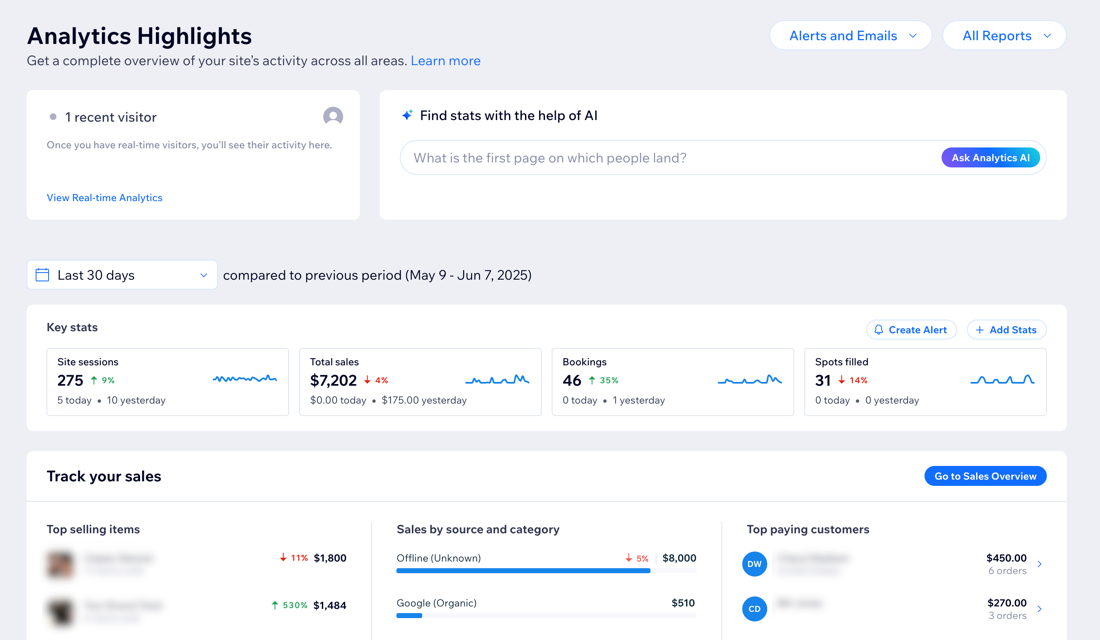
サイト訪問者をリアルタイムで追跡して、アクセス解析 AI チャットを利用する
ハイライトページの上部には、現在サイトにアクセスしているユーザーが表示されます。このリアルタイム訪問者のデータは、直近 5分間のライブアクティビティから取得されます。サイトに訪問者がいない場合は、直近 30分間のデータが表示されます。リアルタイム訪問者のアイコン部分にマウスオーバーして「セッションを表示する」をクリックすると、画面右側に現在のセッションに関する詳細な情報が表示されます。リアルタイムアクセス解析に関する詳細はこちら
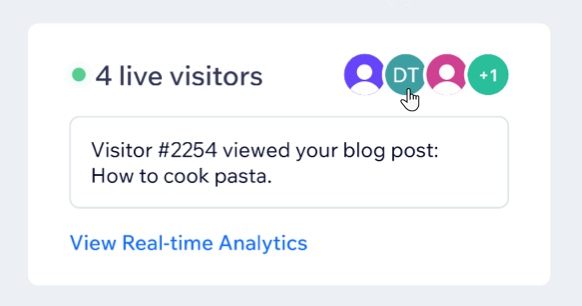
また、ページの上部では、アクセス解析 AI チャットを利用することもできます。サイト訪問数や上位の閲覧ページなど、サイトのデータに関する質問を入力すると、AI が自動で質問に答えてくれます。
AI にどのように質問すればよいか分からない場合は、入力欄からプリセットの質問を選択することもできます。
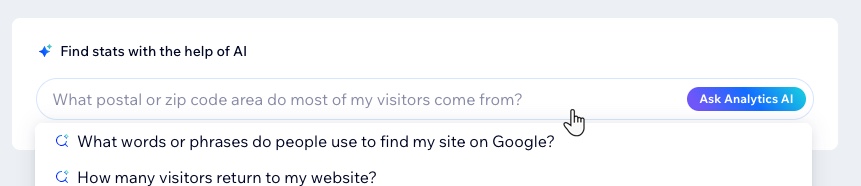
主なデータを確認して、表示される内容をカスタマイズする
「主なデータ」セクションには、過去 30日間のサイトの主要なデータが表示されます。表示されるデータの期間は、上部の「過去 30日間」と表示されているドロップダウンをクリックすると変更することができます。

「+データを追加」をクリックすると、主なデータセクションに表示される内容をカスタマイズできます。このパネルにさらに指標を追加するか、無関係な指標を削除します。たとえば、サイトで定期購入を販売している場合、「新規サブスクリプション」を表示することができます。
「通知を作成する」をクリックして、サイトセッションや総売上高など、監視したいデータにカスタム通知を設定することもできます。
「主なデータ」セクションに加えた変更内容は、ダッシュボードの「ホーム」ページにも反映されます。
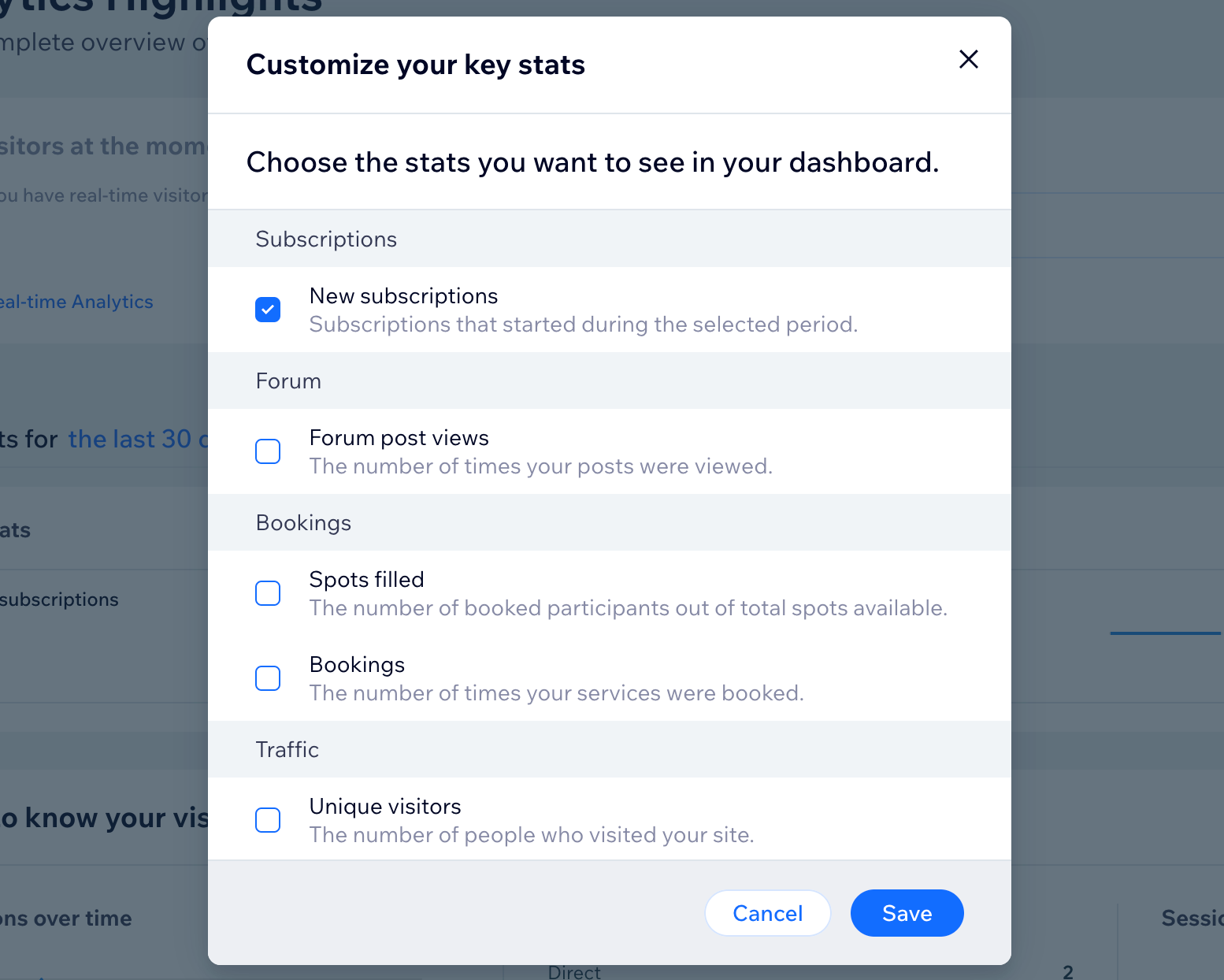
売上を追跡して上位のレポートを確認する
サイトで商品、サービス、定期購入などを販売している場合は、ハイライトページの「売上を追跡」セクションに、「最も販売されたアイテム」、「アクセス元別売上高」、「最多購入額の顧客」のデータが表示されます。
セクション右上の「売上概要ページに移動」をクリックすると、売上概要ページに移動してその他のデータを確認することができます。売上概要に関する詳細はこちら
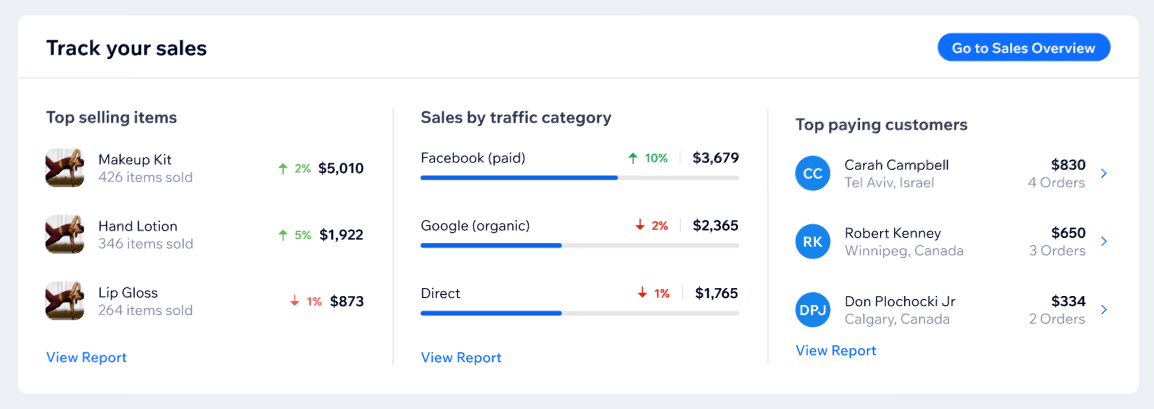
サイト訪問者のトラフィックと行動を把握する
ハイライトページの以下の 2つのセクションには、サイト訪問者のトラフィックと行動に関するデータが表示されます。
「サイト訪問者を詳細に把握」セクションでは、一定期間におけるセッション数、上位のトラフィックソース、地域ごとのセッション数をすばやく確認することができます。また、ここには AI プラットフォームからのセッションも表示されるため、AI がサイトのトラフィックをどのように促進しているかを把握することもできます。トラフィック概要に関する詳細はこちら
「サイト訪問者のエンゲージメントを把握」セクションでは、セッション数で見る最も訪問されたページ、エンゲージメントデータ、最もクリックされたボタンをすばやく確認することができます。これらのデータを活用すると、サイトのどこに重要な情報を配置すればよいかを考察することができます。訪問者の行動概要に関する詳細はこちら
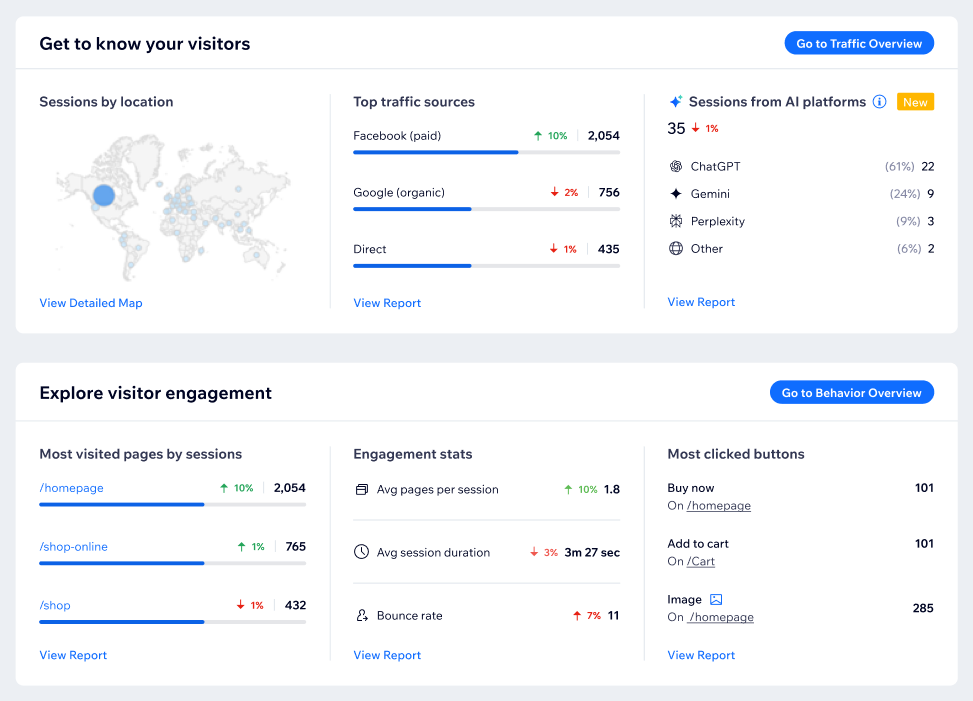
ヒント:
セッションの録画機能を使用すると、訪問者の実際のセッションを確認して、その行動に基づいて訪問者のエクスペリエンスを向上させることができます。「Explore visitor engagement(訪問者のエンゲージメントを探索)」下で「Get Session Recordings(セッションの録画を取得する)」をクリックするか、すでに設定している場合は「Watch Session Recordings(セッションの録画を視聴する)」をクリックします。
マーケティング活動のパフォーマンスを確認する
ハイライトページでは、マーケティング概要も確認することができます。サイトが Google Search Console に接続されている場合は、クリック数別上位 Google 検索語句を確認することができます。サイトでマーケティングキャンペーンを実施している場合は、Wix で作成した最近のメールキャンペーンや有料広告キャンペーンのハイライトを確認することもできます。
また、「ページ別 AI でのユーザークエリ」で、ユーザーからの質問の結果、AI プラットフォームから誘導されたサイトページを確認することができます。これらは現在、ChatGPT と Perplexity ボットでのみ記録されます。
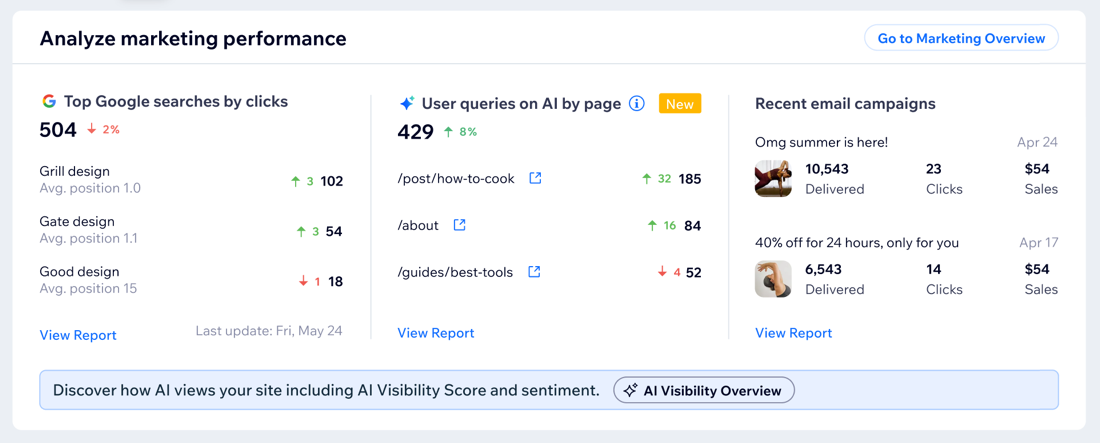
サイトが主要な AI プラットフォームでどのように表示されるか知りたい場合:
「AI Visibility Overview(AI の表示概要)」を確認すると、サイトが AI プラットフォームでどれくらい頻繁に表示されているかを把握したり、他のサイトとの可視性を比較したり、あなたのブランドがどのように認識されているかを把握したりすることができます。(英語)
ブログのパフォーマンスを監視する
ハイライトページでは、ブログに関する主な統計情報(記事の閲覧数やクリック数など)を確認して、コンテンツがサイト訪問者にどのように受け入れられているかを分析することができます。ヒートマップを使用して、読者が最もブログ記事を閲覧している時間帯を特定し、それを元に記事を公開するスケジュールを最適化することができます。
ドロップダウンを使用すると、異なる順序でブログ記事を並べ替えることができます。その他のインサイトについては、右上の「ブログ概要に移動」をクリックして、詳細なデータを確認することができます。ブログアクセス解析に関する詳細はこちら
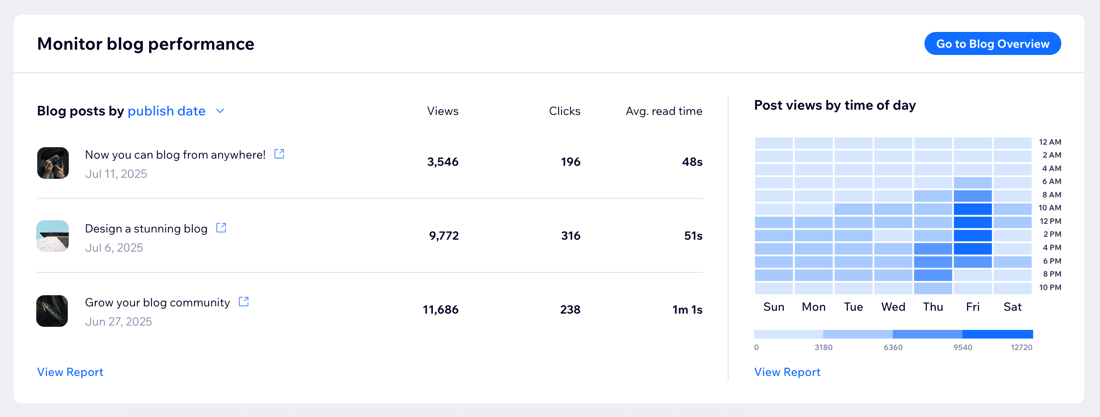
注意:
このセクションは、過去 60日間にブログの閲覧があった場合にのみ表示されます。
よくある質問
「ハイライト」ページに関する詳細については、以下の質問をクリックしてください。
AI プラットフォームからのセッションはどのようにカウントされますか?
AI のユーザークエリはどのようにカウントされますか?
AI ウィジェットがページに表示されないのはなぜですか?
モバイル端末からこのページにアクセスすることはできますか?
特定の指標をより詳細に確認するにはどうすればよいですか?
「アクセス解析ハイライト」ページと他の Wix アクセス解析ページのデータに差異があるのはなぜですか?


 をタップします。
をタップします。